Cómo agregar el complemento Notepad ++ en Windows 10
Miscelánea / / December 16, 2021
¿Estás aburrido de usar el Bloc de notas de Windows con formato básico? Entonces, Notepad ++ es una mejor opción para ti. Es un editor de texto de reemplazo para el Bloc de notas en Windows 10. Está programado en lenguaje C ++ y se basa en el poderoso componente de edición Scintilla. Usa puro API Win32 y STL para una ejecución más rápida y un programa de menor tamaño. Además, incluye varias funciones mejoradas como el complemento Notepad ++. Esta guía le enseñará cómo instalar, agregar, actualizar y eliminar el complemento Notepad ++ en Windows 10.

Contenido
- Cómo agregar el complemento Notepad ++ en una PC con Windows 10.
- Cómo instalar el complemento y modificar la configuración.
- Método 1: a través del administrador de complementos en el Bloc de notas.
- Método 2: instalar manualmente el complemento a través de Github.
- Cómo actualizar los complementos de Notepad ++
- Cómo quitar el complemento Notepad ++
- Opción 1: Eliminar el complemento de la pestaña Instalado
- Opción 2: Eliminar el complemento Notepad ++ instalado manualmente
Cómo agregar el complemento Notepad ++ en una PC con Windows 10
Algunas características notables de Notepad ++ son:
- Autocompletar
- Resaltado y plegado de sintaxis
- Función de búsqueda y reemplazo
- Modo de acercar y alejar
- Interfaz con pestañas y muchos más.
Cómo instalar el complemento y modificar la configuración
Para instalar un complemento en Notepad ++, se deben realizar algunas configuraciones al instalar Notepad ++. Por lo tanto, si ya ha instalado Notepad ++, es recomendable que lo desinstale y luego lo vuelva a instalar.
1. Instale la versión actual de Bloc de notas ++ desde Página web de descargas de Notepad ++. Aquí, elige cualquiera liberar de tu preferencia.

2. Haga clic en el verde DESCARGAR botón mostrado resaltado para descargar la versión elegida.

3. Ir las descargas carpeta y haga doble clic en la carpeta descargada archivo .exe.
4. Escoge tu idioma (p.ej. inglés) y haga clic en OK en Idioma del instalador ventana.
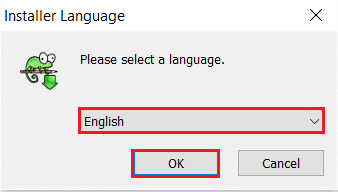
5. Haga clic en Siguiente> botón.
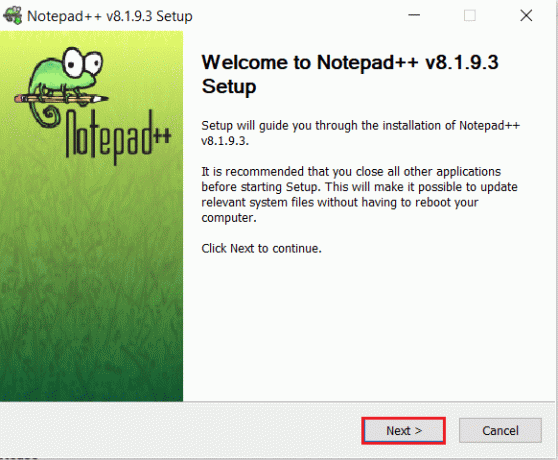
6. Haga clic en Estoy de acuerdo botón después de leer el Acuerdo de licencia.
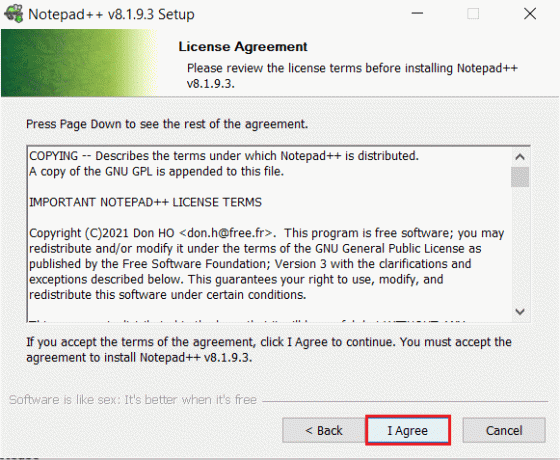
7. Elegir la Carpeta de destino haciendo clic en Navegar…, luego haga clic en próximo, como se muestra.
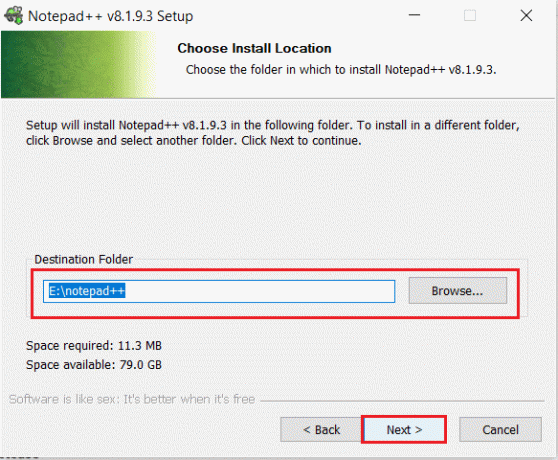
8. Luego, seleccione los componentes requeridos en Elija componentes ventana y haga clic en próximo botón, como se muestra a continuación.
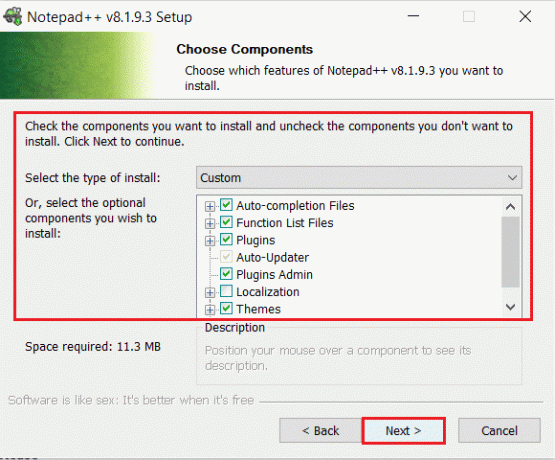
9. Nuevamente, seleccione la opción según sus requisitos en Elija componentes ventana y haga clic en Instalar en pc botón, mostrado resaltado.
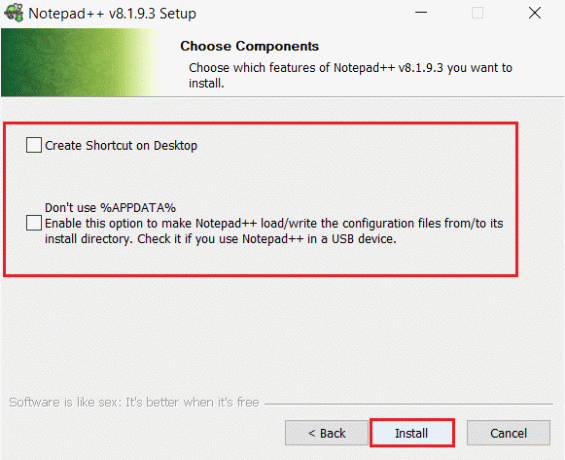
10. Esperar para que se complete el proceso de instalación.

11. Finalmente, haga clic en Terminar para abrir Notepad ++.
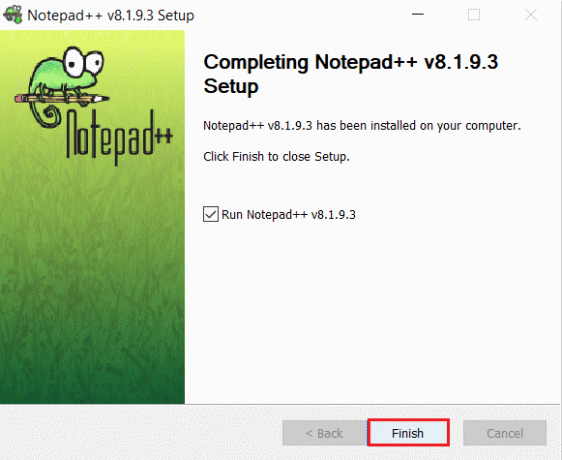
Leer también:Reparar la herramienta de creación de Windows Media que no funciona
Siga los métodos que se enumeran a continuación para instalar el complemento en Notepad ++ en esta versión mejorada de Notepad.
Método 1: a través del administrador de complementos en el Bloc de notas
Notepad ++ viene con complementos que puede instalar fácilmente siguiendo los pasos dados:
1. Lanzamiento Bloc de notas ++ en tu PC.
2. Hacer clic Complementos en la barra de menú.
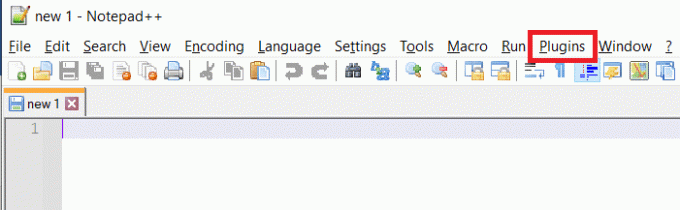
3. Seleccione Administrador de complementos… opción, como se destaca a continuación.

4. Desplácese por la lista de complementos y seleccione el complemento deseado y haga clic en el Instalar en pc botón.
Nota: También puede buscar un complemento en el Barra de búsqueda.
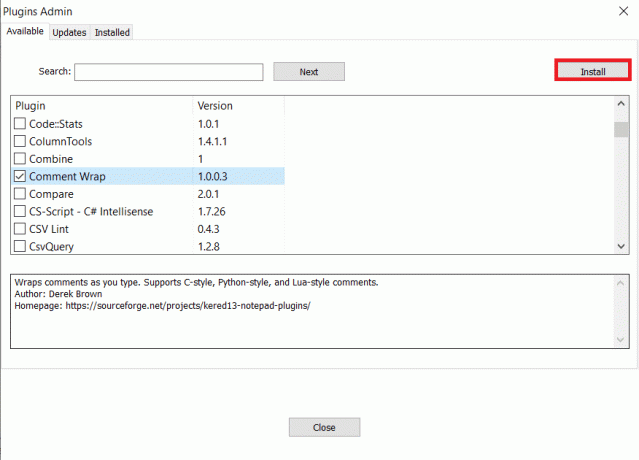
5. Luego, haga clic en sí para salir de Notepad ++.
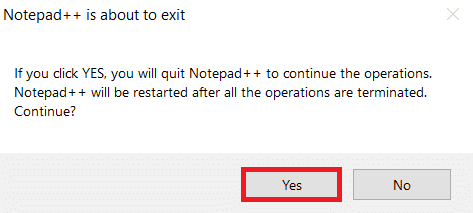
Ahora, se reiniciará con nuevas versiones de complementos.
Leer también:6 formas de crear un virus informático (usando el Bloc de notas)
Método 2: instalar manualmente el complemento a través de Github
También podemos instalar manualmente el complemento Notepad ++ además de los complementos presentes en el Administrador de complementos.
Nota: Pero antes de descargar un complemento, asegúrese de que la versión coincida con el sistema y la aplicación Notepad ++. Cierre la aplicación Notepad ++ en su dispositivo antes de descargarla.
1. Ve a la Página de Github de la comunidad de Notepad ++ y seleccione el Lista de complementos según su tipo de sistema de las opciones dadas:
- Lista de complementos de 32 bits
- Lista de complementos de 64 bits
- Lista de complementos ARM de 64 bits
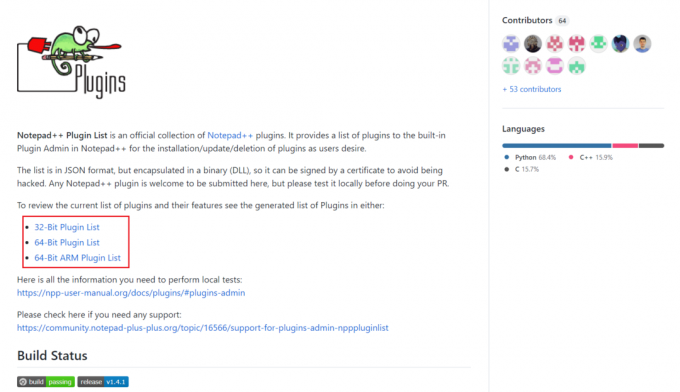
2. Haga clic en Versión y enlace de El Complementos respectivos para descargar el .archivo zip.

3. Extraiga el contenido del .archivo zip.
4. Crea una carpeta en la ubicación sendero donde se instalan los complementos de Notepad ++ y rebautizar la carpeta con el nombre del complemento. Por ejemplo, el directorio dado será uno de estos dos:
C: \ Archivos de programa \ Notepad ++ \ pluginsC: \ Archivos de programa (x86) \ Notepad ++ \ plugins
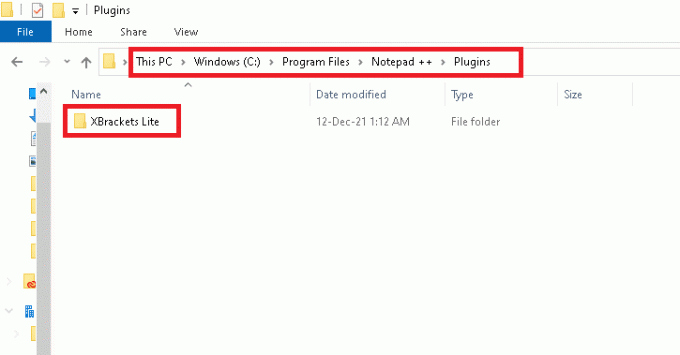
5. Pegar el archivos extraídos en el recién creado Carpeta.
6. Ahora abierto Bloc de notas ++.
7. Puede encontrar el complemento descargado en el Administrador de complementos. Instale el complemento como se indica en Método 1.
Cómo actualizar los complementos de Notepad ++
Actualizar el complemento Notepad ++ es tan fácil como descargarlo. Los complementos incluidos en el Administrador de complementos estarán disponibles en la pestaña Actualizaciones. Sin embargo, para actualizar los complementos descargados manualmente, debe asegurarse de descargar la última versión del complemento. Siga los pasos a continuación para actualizar los complementos de Notepad ++:
1. Lanzamiento Bloc de notas ++ en tu PC. Hacer clic Complementos> Administrador de complementos… como se muestra.
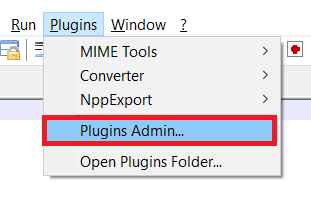
2. Ve a la Actualizaciones pestaña.
3. Selecciona el Complementos disponibles y haga clic en Actualizar botón en la parte superior.
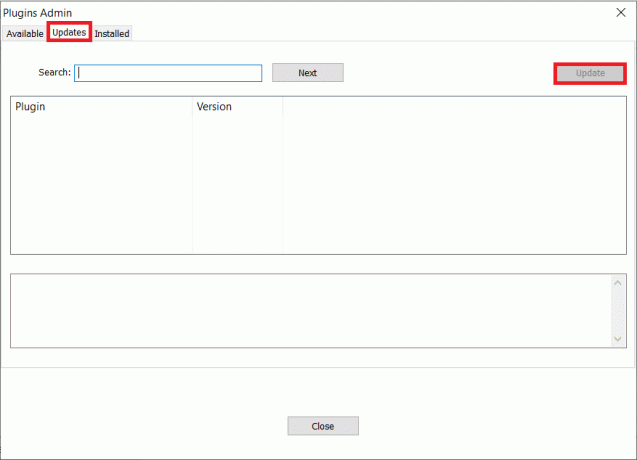
4. Luego, haga clic en sí para salir del Bloc de notas ++ y para que los cambios surtan efecto.
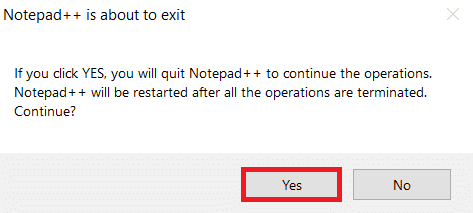
Cómo quitar el complemento Notepad ++
Puede desinstalar fácilmente los complementos de Notepad ++.
Opción 1: Eliminar el complemento de la pestaña Instalado
Puede eliminar los complementos de Notepad ++ de la pestaña instalada en la ventana de administración de complementos.
1. Abierto Notepad ++> Complementos> Administrador de complementos… como antes.
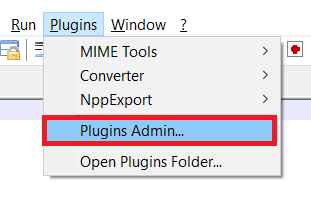
2. Ve a la Instalado pestaña y seleccione la complementos ser eliminado.
3. Hacer clic Eliminar en la cima.
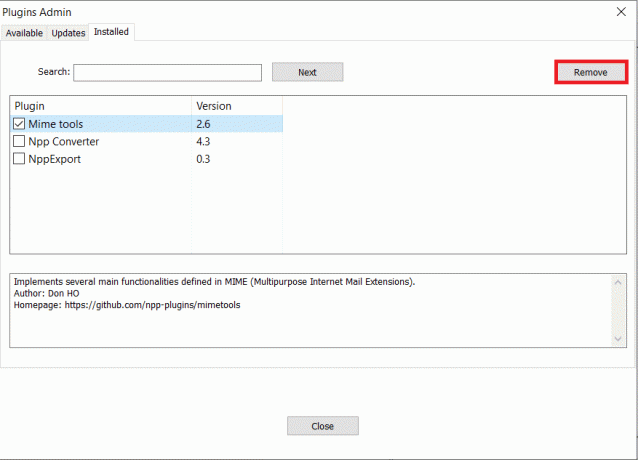
4. Ahora, haga clic en sí para salir de Notepad ++ y reiniciarlo.
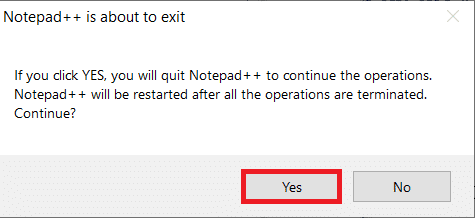
Leer también:Reparar VCRUNTIME140.dll que falta en Windows 11
Opción 2: Eliminar el complemento Notepad ++ instalado manualmente
Siga estos pasos para eliminar los complementos de Notepad ++ manualmente:
1. Ve a la Directorio donde ha colocado el archivo de complementos.
C: \ Archivos de programa \ Notepad ++ \ pluginsC: \ Archivos de programa (x86) \ Notepad ++ \ plugins
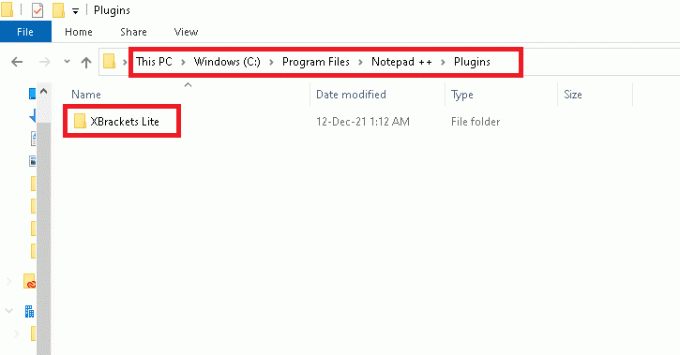
2. Selecciona el Carpeta y presione Borrar o Eliminar + Mayús claves para eliminarlo de forma permanente.
Preguntas frecuentes (FAQ)
Q1. ¿Es seguro descargar y agregar complementos manualmente en Notepad ++?
Resp. Sí, es seguro descargar complementos e incluirlos en Notepad ++. Pero asegúrese de descargarlo de una fuente confiable como Github.
Q2. ¿Por qué es mejor usar Notepad ++ que Notepad?
Resp. Notepad ++ es un editor de texto de reemplazo para el Bloc de notas en Windows 10. Viene con muchas características notables como autocompletar, resaltado y plegado de sintaxis, búsqueda y reemplazo, acercamiento y alejamiento e interfaz con pestañas.
Q3. ¿Es seguro descargar y usar Notepad ++?
Resp. Es seguro descargar y usar Notepad ++. Sin embargo, se recomienda descargar Notepad ++ solo desde el Sitio oficial del Bloc de notas o Microsoft Store.
Recomendado:
- Cómo convertir su pantalla en blanco y negro en la PC
- Reparar Windows 10 No hay dispositivos de audio instalados
- Cómo habilitar el modo de hibernación en Windows 11
- Cómo instalar Kodi en Smart TV
Esperamos que esta guía le ayude a instalar Notepad ++ así como también agregar o quitar complemento en Notepad ++. Deje sus consultas y sugerencias en la sección de comentarios a continuación.



